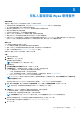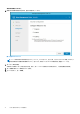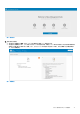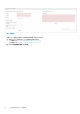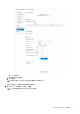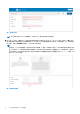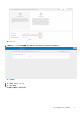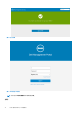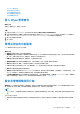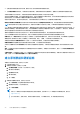Install Guide
Table Of Contents
- Dell Wyse 管理套件 3.x 版快速入門指南
- 目錄
- 簡介
- 開始使用 Wyse Management Suite
- 在私人雲端安裝 Wyse 管理套件
- 部署應用程式至精簡型用戶端
- 將 Wyse 管理套件 2.x 版升級至 3.x 版
- 將 Wyse 管理套件 3.x 版升級至 3.2 版
- 將 Wyse 管理套件 3.x 版升級至 3.3 版
- 解除安裝 Wyse 管理套件
- 故障診斷 Wyse 管理套件
- Wyse Device Agent
- 其他資源
- 遠端資料庫
- 自訂安裝
- 存取 Wyse 管理套件檔案儲存庫
- 建立和設定 DHCP 選項標籤
- 建立和設定 DNS SRV 記錄
- 建立及部署精簡型用戶端的標準應用程式原則
- 手動註冊 Dell Hybrid Client
- 手動註冊 Windows Embedded Standard 裝置
- 手動註冊 ThinOS 8.x 裝置
- 手動註冊 ThinOS 9.x 裝置
- 手動註冊 Linux 裝置
- 術語與定義
在私人雲端安裝 Wyse 管理套件
事前準備作業
若要在私人雲端上設定 Wyse 管理套件私人雲端,必須符合下列需求:
● 取得並設定所有必要的硬體和軟體。您可以從 downloads.dell.com/wyse/wms 下載 Wyse 管理套件軟體。
● 在一或多個伺服器機器上安裝支援的伺服器作業系統。
● 確定系統已使用最新 Microsoft Service Pack、修補程式和更新來保持最新狀態。
● 確定已安裝最新版本的支援瀏覽器。
● 在安裝涉及的所有系統上,取得系統管理員權限和認證。
● 對於 Pro 功能,取得有效的 Wyse 管理套件授權。標準版不需要授權。
● 確認已安裝 Wyse 管理套件的磁碟機上有足夠的空間,且已設定本機儲存庫。
● 如果您已在 Wyse 管理套件設定上安裝或設定任何防毒軟體或其他監控工具,Dell Technologies 建議您暫時停用工具,直到升級完
成為止。您也可以將適當的排除項目新增到 Wyse 管理套件安裝目錄、暫存目錄,以及本機儲存庫目錄。
關於此工作
Wyse 管理套件的簡單安裝包含下列各項:
● Wyse 管理套件伺服器 (包括應用程式儲存庫和作業系統映像)
● 選用—其他 Wyse 管理套件儲存庫伺服器 (額外映像、應用程式和 AD 認證的儲存庫)
● 選用—來自認證機構 (例如 www.geotrust.com/) 的 HTTPS 憑證。
若要在私人雲端上安裝 Wyse 管理套件,請執行下列步驟:
步驟
1. 按兩下安裝程式套裝。
2. 在歡迎畫面上,按一下下一步。
隨即會顯示 EULA 詳細資料。
註: 此畫面僅會顯示在 Wyse 管理套件 3.1 版上。
3. 閱讀授權合約。
4. 選取我接受授權合約中的條款核取方塊,然後按一下下一步。
5. 在安裝類型頁面上,選取要安裝的元件,然後按一下下一步。可用的選項包括:
● Wyse 管理套件—Wyse 管理套件元件有兩種可用的安裝類型。
○ 典型—需要最低使用者互動,並安裝內嵌資料庫。
○ 自訂—需要最高使用者互動,且適用於進階使用者。如需更多資訊,請參閱 Custom installation。
● Teradici EM SDK—安裝 Teradici EM SDK 元件以作為服務使用。
註: Internet Explorer 增強安全性設定功能啟用時,通知視窗隨即顯示。若要停用此功能,請選取安裝類型頁面上的關閉 IE 增
強安全性設定核取方塊。
若在先前的安裝已將 EM SDK 和 Wyse 管理套件安裝在伺服器上,Teradici EM SDK 的元件便會自動更新。
6. 選取一般作為安裝類型。輸入內嵌資料庫的新資料庫認證。此外,請輸入新系統管理員認證,然後按一下下一步。
註: 安裝完成後,需要使用系統管理員認證才能登入 Wyse 管理套件 Web 主控台。
7. 在組態頁面上,設定 CIFS 使用者的共用資料夾與存取權限。可用的選項包括:
● 使用現有的使用者—選取此選項以驗證現有使用者的認證。
● 建立新使用者—請選取此選項並輸入認證,以建立新使用者。
註: 若安裝類型頁面上的 Teradici EM SDK 選項已啟用,您可以在組態頁面上設定 Teradici 伺服器的連接埠。
8. 選取用於安裝軟體的路徑,以及用於安裝本機租戶檔案儲存庫的路徑,然後按一下下一步。
用於安裝軟體之目的地資料夾的預設路徑為 C:\Program Files\DELL\WMS。
9. 按一下下一步。
3
在私人雲端安裝 Wyse 管理套件 11